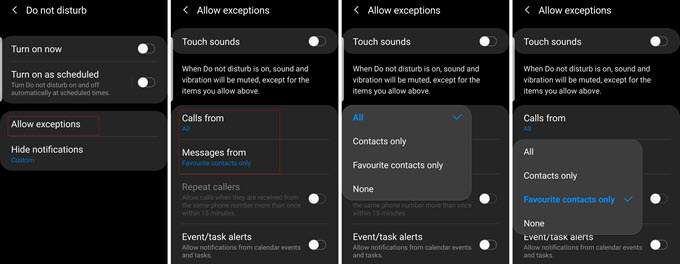Standardmäßig führt Android 'Nicht stören (DND) genau das aus, was Sie von der so genannten Funktion erwarten - unabhängig davon, welche App, Anruf, E-Mail oder Textnachricht versucht, Sie als Betriebssystem zu finden ) wartet, bis Sie DND ausschalten, bevor eine Benachrichtigung angezeigt und / oder abgespielt und / oder vibriert wird.
Aber was ist, wenn Sie einen wichtigen Anruf erwarten oder auf eine wichtige Zahlungsbenachrichtigung von PayPal warten? Oder was ist mit dem lang erwarteten Text von dieser einen Person, mit der Sie sprechen möchten, egal was Sie tun?
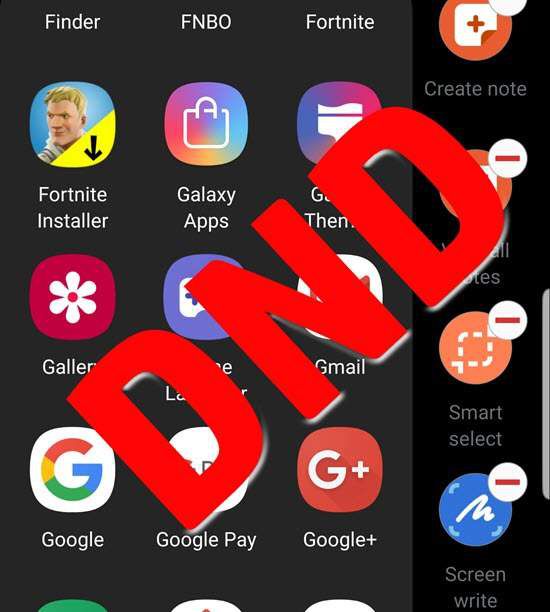
Die gute Nachricht ist, dass das Betriebssystem über eine Untergruppe von DND umfassende Kontrolle darüber bietet, welche Daten von welcher App bis zu wem übertragen werden. Tatsächlich durchbohrt der DND-Schleier, und wann. Bevor Sie sich das Verhalten von DND ansehen und ändern, sollten Sie zunächst sicherstellen, dass die Benachrichtigungsfunktion selbst optimal eingerichtet ist.
Nagging-Apps aufheben
Fast alle Die App hat die eine oder andere Sache, über die sie Sie benachrichtigen möchte, einige davon übermäßig. Ich weiß nichts über Sie, muss jedoch nicht sofort informiert werden, wenn sich die Richtlinien für meine Online-Banking-App geändert haben oder wenn für jede einzelne App auf meinem Handy ein Update verfügbar ist. Ehrlich gesagt haben meiner Meinung nach nur einige meiner Apps etwas Kritisches zu sagen.
Ich schlage nicht für jede installierte App das folgende Verfahren vor, sondern vor allem für diejenigen, für die Sie unerwünschte Benachrichtigungen erhalten und möchten sie stoppen.
Hinweis:Bei diesem und allen anderen in diesem Artikel beschriebenen Verfahren können sich die Namen der Verfahren und Speicherorte je nach Ihren Anforderungen geringfügig unterscheiden Android-Version und der Hersteller Ihres Telefons.
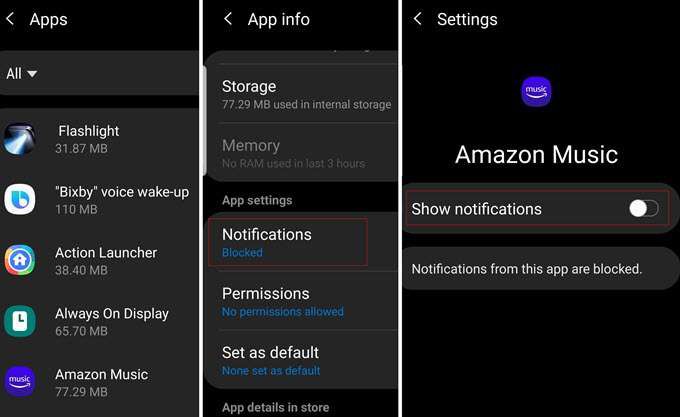
Steuern von DnD mit dem Prioritätsmodus
Im Wesentlichen, was tun Not Disturb deaktiviert das Benachrichtigungssystem von Android, bis Sie Parameter einrichten, um Löcher in die DND-Barrikade zu stechen.
Beachten Sie, dass nicht alle Telefone und Betriebssystemversionen genau dieselbe Terminologie verwenden. Auf meinem Galaxy arbeiten wir beispielsweise mit DND Exceptions. Teil 1 der Prozedur besteht dann darin, DND wie folgt zu aktivieren:
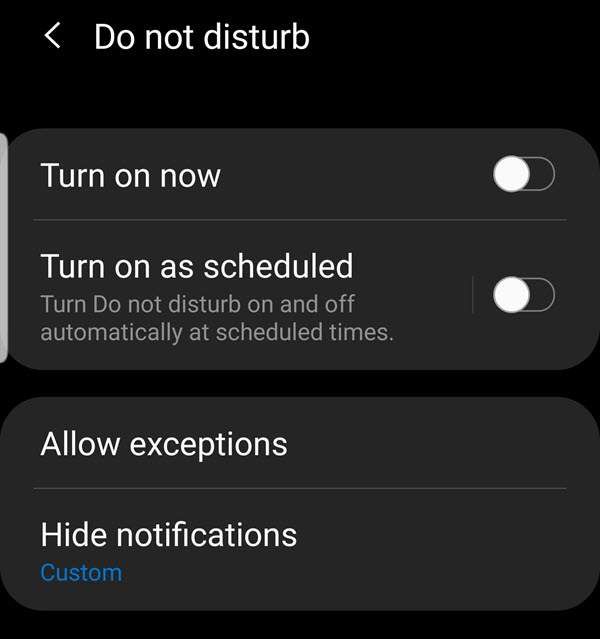
Wenn Sie auf Jetzt einschaltentippen, wird das Gerät natürlich in den DND-Modus versetzt. Sie können Parameter mit Ausnahmen zulasseneinrichten.
DnD-Modus planen
Wie bei fast jedem Ereignis können Sie mit Android DND so einrichten, dass es an jedem Tag zu bestimmten Zeiten gestartet und gestoppt wird die Woche. Wenn Sie auf Als geplant einschalten(oder eine entsprechende Option) tippen, wird ein Bildschirm angezeigt, der dem Bildschirm für die Ereignisplanung Ihrer Kalender-App ähnelt, wie hier gezeigt:
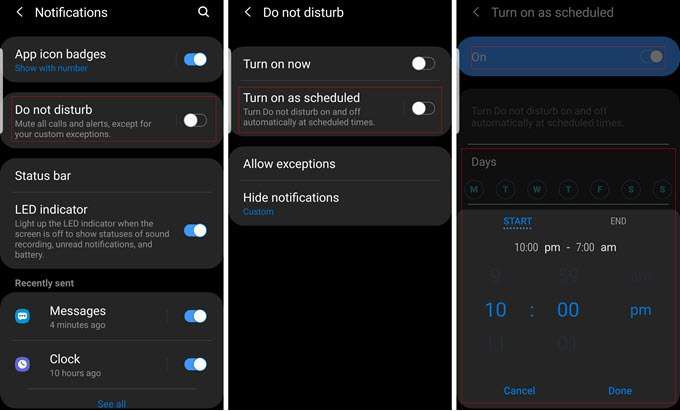
Nachdem Sie die Zeitplanung aktiviert haben, können Sie fortfahren Sie können festlegen, an welchen Tagen DND ausgeführt werden soll, und die Start- und Endzeiten festlegen. Bei einigen Androiden ist dies möglicherweise anders, aber bei meinem Galaxy Note 9 kann ich für bestimmte Tage keine unterschiedlichen Aktivierungszeiträume festlegen. Es ist ein One-Fits-All-Szenario. Ich kann DND jedoch jederzeit mit der oben erwähnten Option Jetzt einschalten / Jetzt ausschalten ausschalten ausschalten.
Festlegen von DnD-Ausnahmen
Es ist großartig Es ist ein Vergnügen, wenn Sie Ihrem Telefon mitteilen können, dass ich zwischen 22.00 und 6.00 Uhr nicht störe, und dann für die Nacht verschwinden. Aber es gibt so viele mögliche wichtige Ereignisse, denen wir gleichzeitig den Rücken kehren.
Sagen Sie Ihrem Telefon nicht: "Stören Sie mich nicht zwischen 22 Uhr und 6 Uhr - es sei denn, Jackie ruft an", umso beruhigender? Wie wäre es mit "Halten Sie alle Anrufe, SMS und E-Mails, außer denen aus dem Entbindungszimmer meiner Tochter im Krankenhaus."
Sie haben die Idee. DND ist weitaus effektiver, wenn Sie sich keine Gedanken darüber machen müssen, was Sie möglicherweise verpassen. Abhängig von Ihrem Telefon richten Sie Ausnahmeregeln in einem Unterabschnitt von Do NotDisturb ein, auf den Sie wie folgt über Benachrichtigungen in Einstellungen zugreifen können.
Beachten Sie den Unterschied Mieten Sie Ereignistypen wie Anrufe, Textnachrichten, Ereignis- und Aufgabenbenachrichtigungen und Erinnerungen, für die Sie Ausnahmen erstellen können. Wiederum wird dies von jedem Phonetyp und jeder Betriebssystemversion ein wenig anders gehandhabt, aber nicht so sehr, dass Sie Probleme haben sollten, dem zu folgen.
Bei Anrufen und Nachrichten haben Sie mehrere Optionen. Sie können beispielsweise alle Anrufe zulassen. Zulassen von Anrufen nur von Personen in Ihrer Kontakte-App oder nur von Personen, die in Ihrer Kontakte-App als Favoriten (oder als "markiert") gekennzeichnet sind. Die Optionen für Kurzmitteilungen sind identisch.
Falls dies nicht offensichtlich ist, können Sie den Empfang von Nachrichten und Anrufen nur von bestimmten Personen einschränken, indem Sie sie in Ihrer Kontakt-App als Favoriten festlegen.
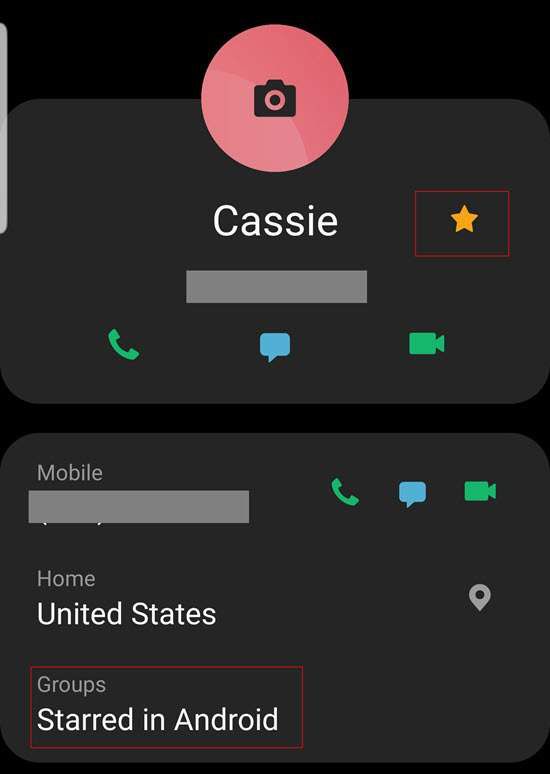
Eine weitere Möglichkeit, DND ein wenig effizienter und bei weitem nicht so unversöhnlich zu machen ist die Option Anrufer wiederholen. In der Regel versuchen die meisten Menschen in Notfällen, Sie mehrmals anzurufen.
Wenn in diesem Fall innerhalb von 15 Minuten nach dem ersten Anruf ein zweiter Anruf von derselben Nummer eingeht und Anrufer wiederholen aktiviert ist, lässt DND den Anruf durch. Zugegeben, das ist nicht gerade kinderleicht, aber eine gute Option.
Es gibt viel mehr zu tun
Nicht stören ist auf einigen Geräten robuster als auf anderen. Zum größten Teil habe ich hier nur die Grundlagen behandelt . Sie können beispielsweise ändern, welche Arten von Benachrichtigungen (z. B. Ton, Symbol, Vibration usw.) in bestimmten Szenarien verwendet werden.
Sagen Sie beispielsweise, dass Android den Bildschirm beim Erstellen einer Benachrichtigung nicht einschalten soll, oder dass Popup-Benachrichtigungen angehalten werden sollen, wenn Sie sich bereits in der Mitte eines Telefongesprächs befinden.
Auf jeden Fall gibt es viele andere Möglichkeiten, Android mitzuteilen, wann und wie es angemessen ist, Sie zu stören. Was wir hier behandelt haben, soll Ihnen den Einstieg erleichtern.